Microsoft Teamsis helistamine valimisklahvistiku abil
Valimisklahvistikku saab kasutada tavalise telefonina telefoninumbrile helistamiseks. (Võite tippida ka nimesid või rühmi.)
Teamsis numbri valimiseks avage kõned 

Isikule nime järgi helistamiseks tippige isiku nimi valimisklahvistikku. Rühmakõnede tegemiseks sisestage mitu nime ja/või numbrit ja klõpsake nuppu Helista 
Kui sisestate valimisklahvistikku nimesid või numbreid, kuvatakse rippmenüüs potentsiaalsed kontaktid, mille hulgast valida.
Märkus.: See ripploend pole saadaval, kui kasutate valimisklahvistikule numbrite sisestamiseks sülearvuti puuteekraani. Kui teie sülearvutil on puuteekraan, sisestage numbrid klaviatuuri abil.
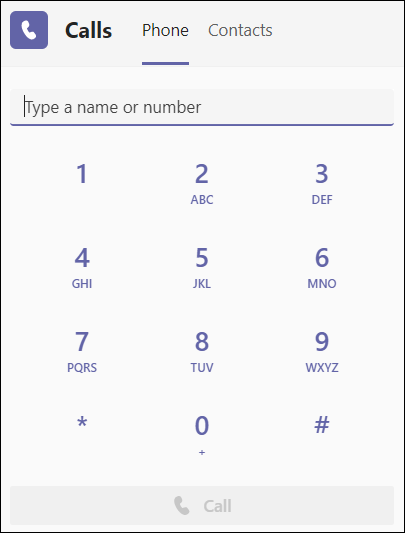
Kõne ajal valimisklahvistikule juurdepääsemiseks avage kõne juhtelemendid ja valige Valimisklahvistik 
Rohkemaid kõnesuvandeid ja -funktsioone leiate ka microsoft Teamsi artiklist Kõnede kohta teada saamine.
NB!: 911 hädaabikõnet ei saa teha, kui Teams ei ole Internetiga ühendatud.
Märkus.: Kui numbri valimise võimalust ei kuvata, ei pruugi teie asutus olla ostnud kõnepaketti. Küll aga saad Teamsis helistada ka teistele inimestele.
Kõne tegemiseks puudutage nuppu Kõned 



Oma mobiilsideseadme valimisklahvistiku abil saate helistada oma isiklikult telefoninumbrilt ja teha hädaabikõnesid riigikohase hädaabinumbriga.
Märkused:
-
Kui numbri valimise võimalust ei kuvata, ei pruugi teie asutus olla ostnud kõnepaketti. Küll aga saad Teamsis helistada ka teistele inimestele.
-
Kui liitute Esimest korda Teamsi koosoleku või kõnega Apple'i seadmes, kus töötab iOS 14, võidakse kuvada brauseris teade selle kohta, et Teams taotleb juurdepääsu kohalikule võrgule. Selle põhjuseks on iOS 14 privaatsustäiustuste muudatus. Koosolekutel ja kõnedes osalemiseks vajab Teams omavaheliste (P2P) arhitektuuri toetamiseks kohalikku võrguõigust.
NB!: 911 hädaabikõnet ei saa teha, kui Teams ei ole Internetiga ühendatud.
Surface Hubi kaudu telefoninumbrile (PSTN) helistamiseks puudutage tervituskuval valikut Kõne 
Kui olete valimisklahvistikule juurde pääsenud, sisestage lihtsalt number, millele soovite helistada.










